Die meisten ArcGIS-Elemente können Metadaten aufweisen, darunter auch Werkzeuge, Toolboxes, Ordner, Geodatabases, Textdateien und Dateitypen wie z. B. Word-Dokumente. Sobald Metadaten vorliegen, werden sie mit dem zugehörigen Element kopiert, verschoben und gelöscht, wenn das Element mit ArcGIS verwaltet wird. Metadaten für GIS-Ressourcen sind hilfreich, wenn sie aussagekräftig sind. Mithilfe von Metadaten können Sie Ressourcen inventarisieren und die Kosten für deren Verwaltung abschätzen, Ressourcen freigeben und die Kommunikation verbessern sowie verfügbare Ressourcen suchen und die gewünschten Ressourcen auswählen.
Sie können die Metadaten eines Elements in ArcGIS auf der Registerkarte Beschreibung. anzeigen. Sie sehen eine HTML-Seite, mit der Sie wie mit jeder anderen HTML-Seite in einem Webbrowser interagieren können.
Anschließend können Sie die Metadaten des Elements bearbeiten, wenn Sie über die entsprechende Berechtigung verfügen – auf der wird die Schaltfläche BearbeitenRegisterkarte Beschreibung. angezeigt.
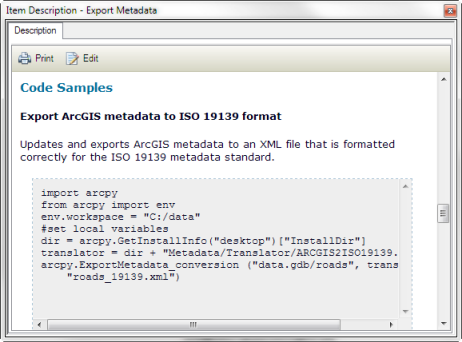
Die zum Anzeigen und Bearbeiten auf der Registerkarte Beschreibung. verfügbaren Informationen werden durch den aktuellen Metadaten-Style bestimmt. Der standardmäßige Metadaten-Style Elementbeschreibung ermöglicht das Anzeigen und Bearbeiten einer präzisen Beschreibung eines Elements. Er zeigt Ihnen einen kleinen Satz von Informationen an, bei dem es sich um einen Teil des vollständigen Metadatendokuments des Elements handelt. Diese Informationen können auf ArcGIS Online mit dem Element veröffentlicht und durchsucht werden. Für viele Benutzer ist diese Detailebene für die tägliche Arbeit ausreichend.
Für Karten-, Globe- und Szenendokumente sowie für Layer-Dateien sind Beschreibungen zum Anzeigen und Bearbeiten sowohl auf der Registerkarte Beschreibung. als auch in den jeweiligen Dialogfeldern für die Eigenschaften verfügbar.
Standardmäßig werden Metadaten automatisch aktualisiert, wenn Sie sie auf der Registerkarte Beschreibung. anzeigen. Die Eigenschaften des Elements werden in ArcGIS abgerufen und in die entsprechenden Metadatenelemente geladen. Bei diesem Vorgang werden Metadaten erstellt, falls diese noch nicht vorhanden sind. Beispielsweise sind die Ausdehnung und die Anzahl der Features in einer Feature-Class immer aktuell, wenn Sie sich die Metadaten ansehen, selbst wenn kurz zuvor neue Features hinzugefügt wurden. Dieser Vorgang wird als Synchronisierung bezeichnet: Die Werte in den Metadaten werden mit den Eigenschaften des Elements synchronisiert.
Automatische Aktualisierungen sind zwar hilfreich, da die in den Metadaten aufgezeichneten Eigenschaften in ArcGIS beibehalten werden können, sie sind jedoch kein Ersatz für gute Metadaten. Mit optimalen Metadaten schützen Sie Ihre Investitionen in die Ressourcen, die Sie erstellt oder erworben haben. Beispielsweise können Sie ohne Kenntnis der Richtigkeit, der Herkunft und des Alters der Daten nicht auf Entscheidungen vertrauen, die im Zusammenhang mit diesen Daten stehen.
ArcGIS-Metadaten
Wenn Sie Metadatenexperte sind oder weitere Informationen anzeigen oder bearbeiten möchten, die standardmäßig nicht verfügbar sind, wählen Sie einen anderen Metadaten-Style aus, der Ihnen vollständigen Zugriff auf die Metadaten des Elements gibt. Die gleiche Beschreibung wird am oberen Rand der Seite angezeigt, gefolgt von den Abschnitten, die Ihnen unter der Überschrift ArcGIS-Metadaten Zugriff auf die restlichen Informationen gewähren.
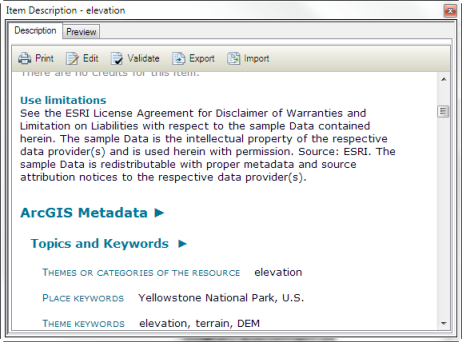
Die Metadaten eines Elements können eine große Menge an ausführlichen Informationen enthalten. Sie können alle ArcGIS-Metadateninhalte eines Elements sehen, indem Sie auf der Seite einen Bildlauf nach unten durchführen. Er ist in Abschnitte unterteilt, um den Zugriff auf die benötigten Informationen zu erleichtern. Jeder Abschnitt der Anzeige entspricht einer Seite im ArcGIS-Metadateneditor. Der Inhalt, den Sie auf einer Seite bearbeiten, wird unter einer Überschrift in der Anzeige angezeigt. Sie können bei Bedarf auf eine Überschrift klicken, um einige Details auszublenden.
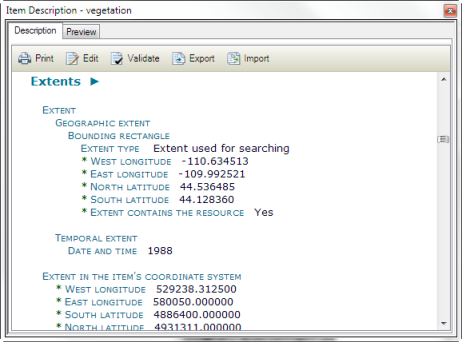
Wenn ein grünes Sternchen (*) neben dem Namen oder dem Wert eines Metadatenelements angezeigt wird, bedeutet dies, dass der Wert in den Metadaten von ArcGIS gemäß den systeminternen Eigenschaften des Elements automatisch aktualisiert wird. Einige intrinsische Eigenschaften, die automatisch in den Metadaten des Elements aufgezeichnet werden, können nicht bearbeitet werden. Diese Informationen werden jedoch unter derselben Überschrift wie verwandte Informationen angezeigt, die bearbeitet werden können.
Metadaten, die in der aktuellen Version von ArcGIS erstellt wurden, sind ArcGIS-Metadaten. Esri-ISO-Metadaten, die in ArcGIS Desktop 9.3.1 oder einer früheren Version mit dem ISO-Metadateneditor erstellt wurden, werden automatisch in ArcGIS-Metadaten aktualisiert, wenn Sie sie anzeigen. Der ursprüngliche Esri-ISO-Metadateninhalt wird nicht angezeigt. Diese Aktualisierung ist temporär. Sie wird dauerhaft übernommen, wenn Sie den Metadateninhalt bearbeiten und die Änderungen speichern. Eine Aktualisierung von Esri-ISO-Metadaten auf ArcGIS-Metadaten können Sie auch mit dem Werkzeug Metadaten aktualisieren vornehmen.
FGDC-Metadaten
Ein Element kann vorhandene Metadaten im CSDGM-XML-Format des FGDC aufweisen, wobei die Erstellung in ArcGIS Desktop 9.3.1 oder einer früheren Version mit dem FGDC-Metadateneditor oder außerhalb von ArcGIS als eigenständige XML-Datei erfolgt ist. Wenn in den Metadaten eines Elements Inhalt im FGDC-Format vorhanden ist, wird dieser am unteren Rand der Seite mit allen Metadaten-Styles angezeigt, die Ihnen vollständigen Zugriff auf die Metadaten des Elements geben. Klicken Sie auf die Überschrift FGDC-Metadaten (schreibgeschützt), um diese Informationen zu sehen.
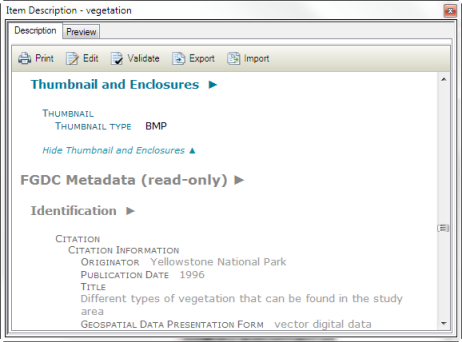
Vorhandene Informationen im FGDC-Format, die der Elementbeschreibung entsprechen, sind in der Zusammenfassung am oberen Rand der Metadaten-Anzeige sichtbar. Sie können auf der Seite Elementbeschreibung bearbeitet, in ArcGIS for Desktop gesucht und zusammen mit dem Element auf ArcGIS.comArcGIS Online veröffentlicht werden.
Zunächst können die meisten Metadateninhalte im FGDC-Format jedoch nur unter der Überschrift FGDC-Metadaten (schreibgeschützt) angezeigt werden. Daher sind diese Informationen als schreibgeschützt ausgewiesen. Diese Informationen werden von der aktuellen Version von ArcGIS for Desktop nicht automatisch mit den aktuellen systeminternen Eigenschaften eines Elements aktualisiert. Wenn Sie die Metadaten des Elements auf der Registerkarte Beschreibung. bearbeiten, wird der Inhalt der FGDC-Metadatenelemente nur auf den Seiten Elementbeschreibung und Felder angezeigt. Sie müssen die vorhandenen FGDC-Format-Metadaten eines Elements auf ArcGIS-Metadaten aktualisieren, um alle FGDC-Metadateninhalte in der aktuellen Version von ArcGIS for Desktop verfügbar zu machen und alle Funktionen nutzen zu können.
Weitere Informationen zum Arbeiten mit und Aktualisieren von FGDC-Format-Metadaten
Eigenständige Metadaten-XML-Dateien
Einige ArcGIS-Elemente unterstützen das Erstellen von Metadaten zur Beschreibung von Elementen nicht. Andere GIS-Ressourcen werden von ArcGIS überhaupt nicht verarbeitet. Sie können trotzdem ausführliche Beschreibungen für diese Ressourcen erstellen, indem Sie auf der Registerkarte Beschreibung. Informationen zu eigenständigen Metadaten-XML-Dateien hinzufügen.
Eine XML-Datei, die Metadaten enthält, aber nicht Teil eines ArcGIS-Elements ist, wird als eigenständige Metadaten angesehen. Diese Konvention dient zur Unterscheidung zwischen XML-Dateien mit räumlichen Metadaten und XML-Dateien, die andere Daten enthalten, z. B. ein XML-Workspace-Dokument einer Geodatabase.
Eine eigenständige Metadaten-XML-Datei, die ArcGIS-, ESRI-ISO- oder FGDC-Metadateninhalt enthält, wird auf die gleiche Weise wie Metadaten für andere oben beschriebene ArcGIS-Elemente angezeigt.
Andere eigenständige Metadaten-XML-Dateien können Metadaten enthalten, die in einem anderen Format gespeichert wurden, das entweder aus ArcGIS exportiert oder außerhalb von ArcGIS erstellt wurde. Wenn eine eigenständige Metadaten-XML-Datei nach ISO 19139 Geographic information — Metadata — XML schema implementation formatierte Informationen enthält, kann ihr Inhalt auch auf der Registerkarte Beschreibung. angezeigt werden, wie unten dargestellt. Diese Informationen sind in ArcGIS for Desktop schreibgeschützt. Sie müssen in ArcGIS-Metadaten konvertiert werden, bevor sie bearbeitet werden können.
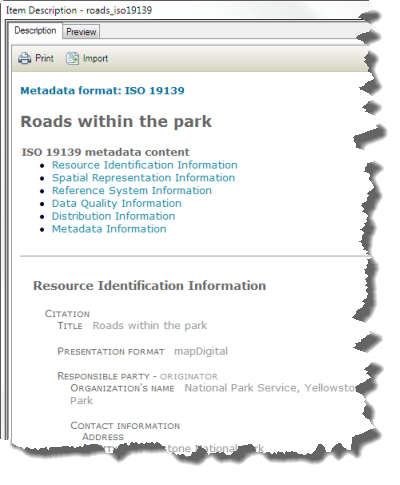
Metadaten im ISO 19139-Format enthalten nur Inhalt, der im ISO 19139-Standard vorhanden ist. Sie enthalten keine Esri definierten Inhalte, z. B. Miniaturansichten.
XML-Dateien, die keine räumlichen Metadaten enthalten, können auch auf der Registerkarte Beschreibung. als XML-Daten angezeigt werden.
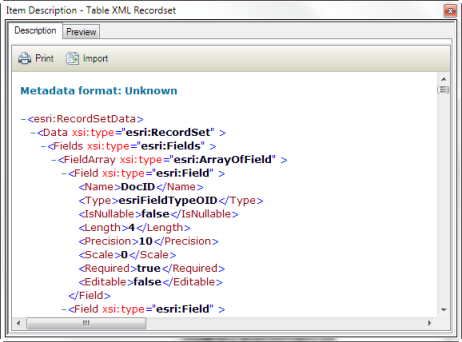
XML-Elemente oder -Tags sind dunkelrot, XML-Attribute sind hell rot, und die Werte von XML-Elementen und -Attributen sind schwarz. Sie können die XML-Daten erkunden, indem Sie auf das Minuszeichen (-) neben einem Element klicken, um die Inhalte auszublenden. Klicken Sie auf das Pluszeichen (+) eines Elements, um die Inhalte einzublenden.
HTML-Metadaten für Ordner
Metadaten werden zwar für Ordner nicht automatisch angelegt, Sie können aber Ordnerinhalte mit einem Metadateneditor genauso wie für jedes andere Element auch dokumentieren.
Sie können auch eine HTML-Seite erstellen, um den Inhalt eines Ordners zu dokumentieren. Diese Metadaten können andere Benutzer in Ihrem Unternehmen beim Durchsuchen des Netzwerkes dazu verwenden, die benötigten Ressourcen zu finden. Sie können das Projekt beschreiben, für das die Ordnerinhalte erstellt wurden, den allgemeinen Bereich angeben, in dem sich die Daten befinden, und die Elemente im Ordner auflisten.
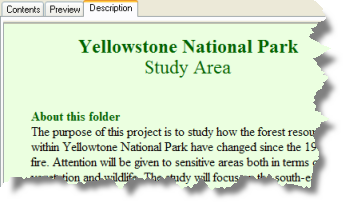
Wie bei XML müssen diese HTML-Seiten korrekt aufgebaut sein und dürfen keine Syntaxfehler enthalten. Das heißt, dass alle Anfangs-Tags, z. B. <p> für "paragraph", auch ordnungsgemäß durch ein End-Tag beendet werden müssen, z. B. </p>. Leider erstellen die meisten HTML-Erstellungstools kein wohlgeformtes HTML. Sie müssen einen Editor verwenden, der eine Seite im Format XML HTML (XHTML) erstellen kann. Andernfalls müssen Sie Ihre HTML-Seite in einem Text- oder XML-Editor korrigieren, damit sie korrekt angezeigt werden kann. Wenn Sie die HTML-Seite erstellt haben, speichern Sie sie als metadata.htm in dem Ordner, den sie beschreibt.
Grafiken können nur auf der HTML-Seite eines Ordners verwendet werden, wenn auf sie mit einem UNC-Pfad (Universal Naming Convention) oder Uniform Resource Locator (URL) verwiesen wird.
Verwandte Themen
- Auswählen eines Metadaten-Styles
- Anzeigen von Metadaten in ArcCatalog
- Anzeigen von Metadaten im Inhaltsverzeichnis
- Anzeigen von Metadaten im Fenster Katalog
- Kurzer Überblick über das Erstellen und Bearbeiten von Metadaten
- Kurzer Überblick über die automatische Metadatenaktualisierung
- Drucken von Metadaten
- Was sind Metadaten?
- Erstellen und Verwalten von FGDC-Metadaten